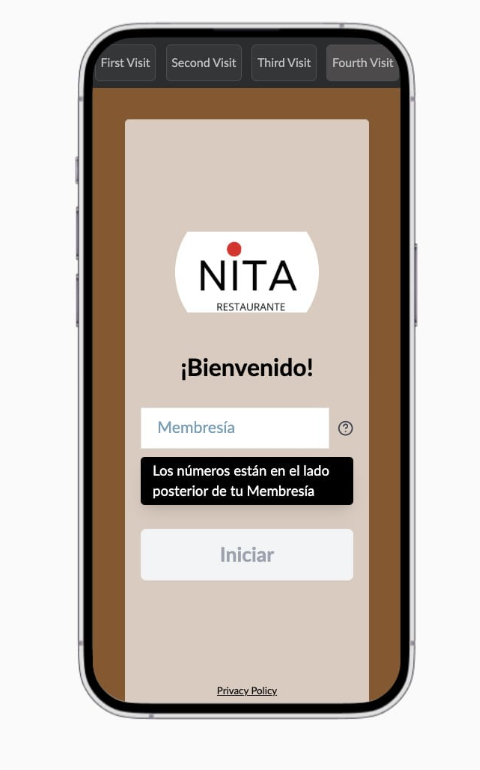Guía Interactiva
Ahora puedes activar dentro de tu campaña de Captura de Datos un campo personalizado para recolectar información personalizada de tus invitados.
Ejemplos de campos personalizados pueden ser los siguientes: Membresía, DNI, Pasaporte, Monedero Electrónico o cualquier información que requiera tu negocio para identificar a tus invitados.
Paso a paso para configurar un campo personalizado dentro de la Campaña de Captura de Datos
Cómo activar el campo personalizado
1) En tu tablero Principal da clic en "Gestion de Campañas".
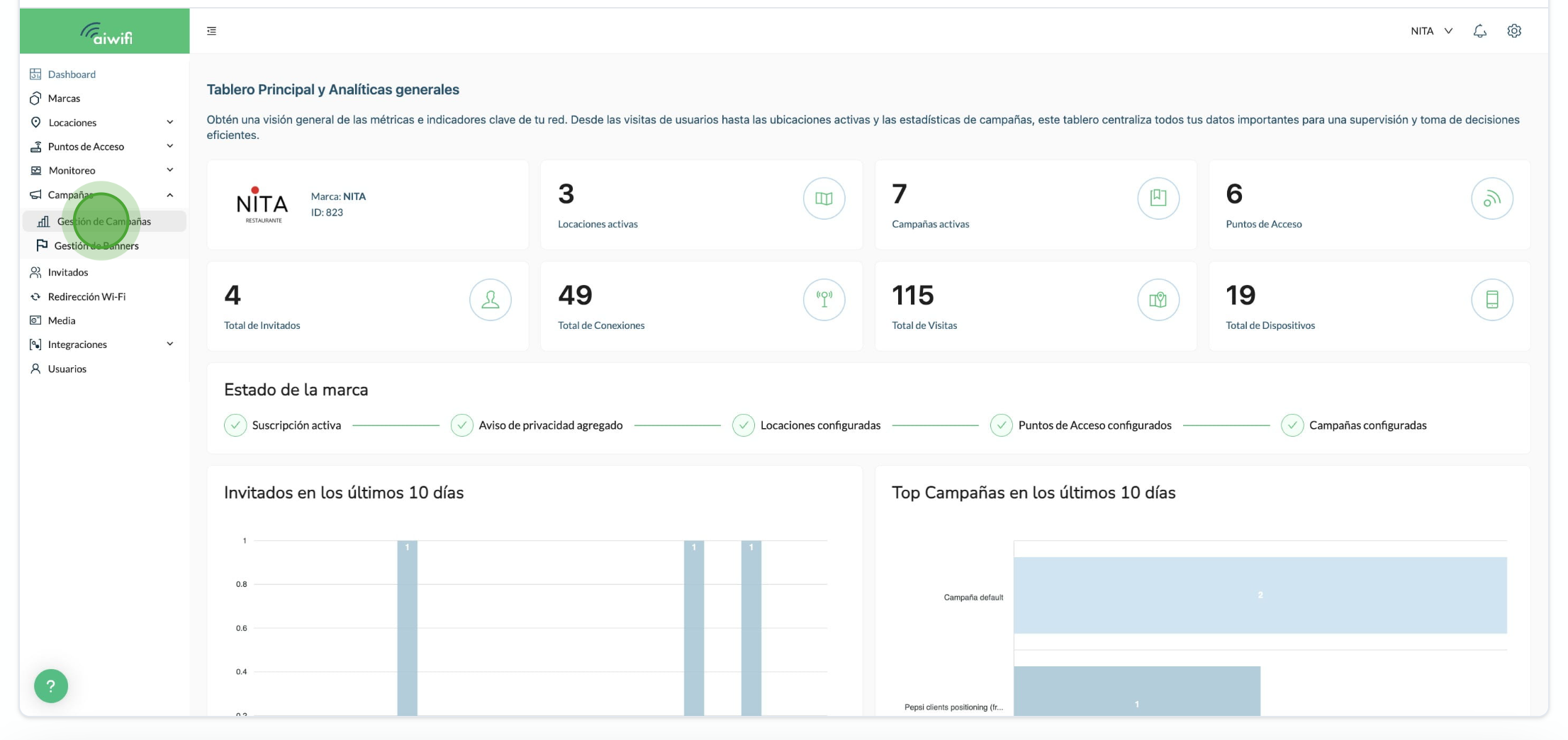
2) Posiciónate en la campaña de Captura de Datos, selecciona los tres puntos y da clic en "Editar".
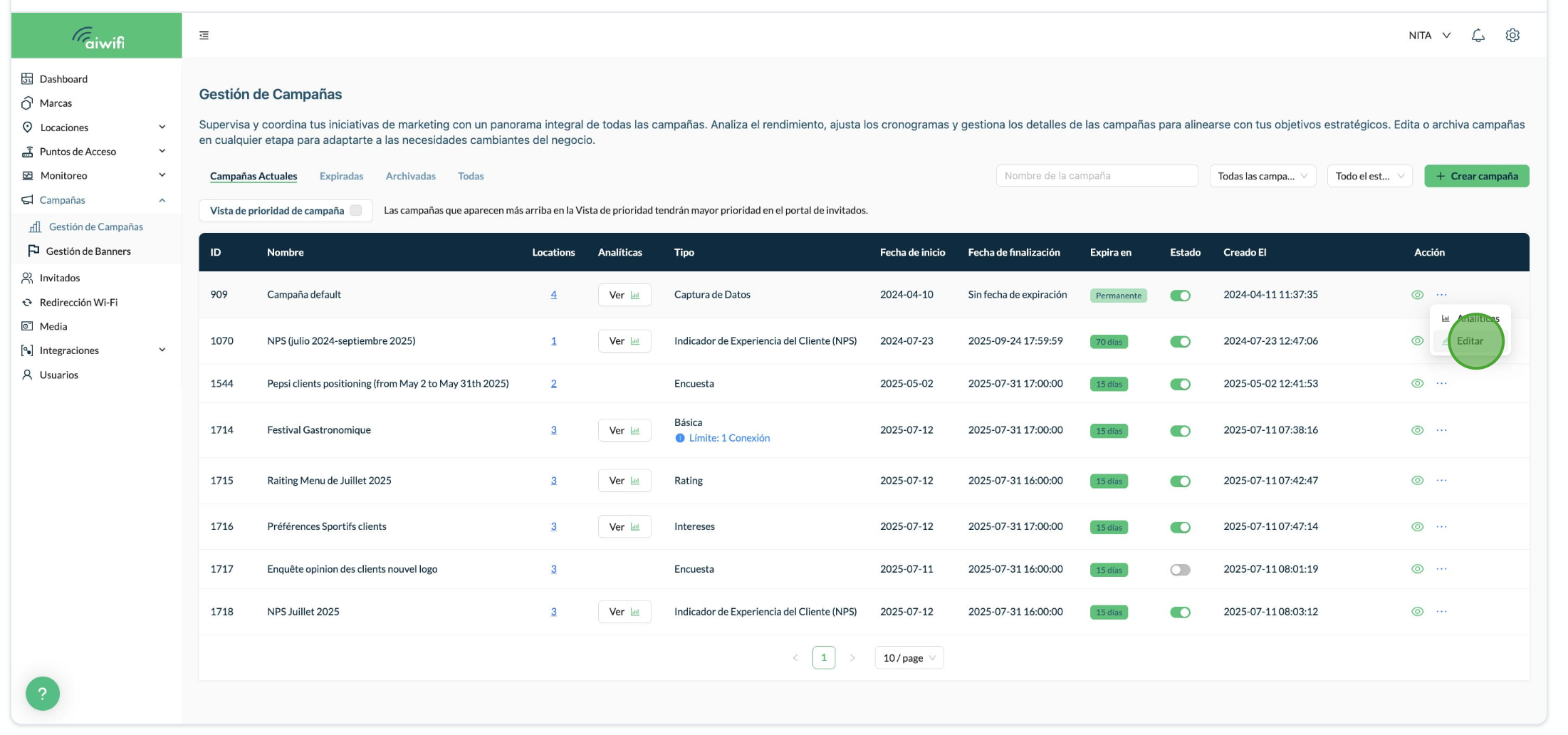
3) Te aparecerá la Sección de Detalles de la Campaña, da clic en "Siguiente" para ir a la sección Formulario de la Campaña.
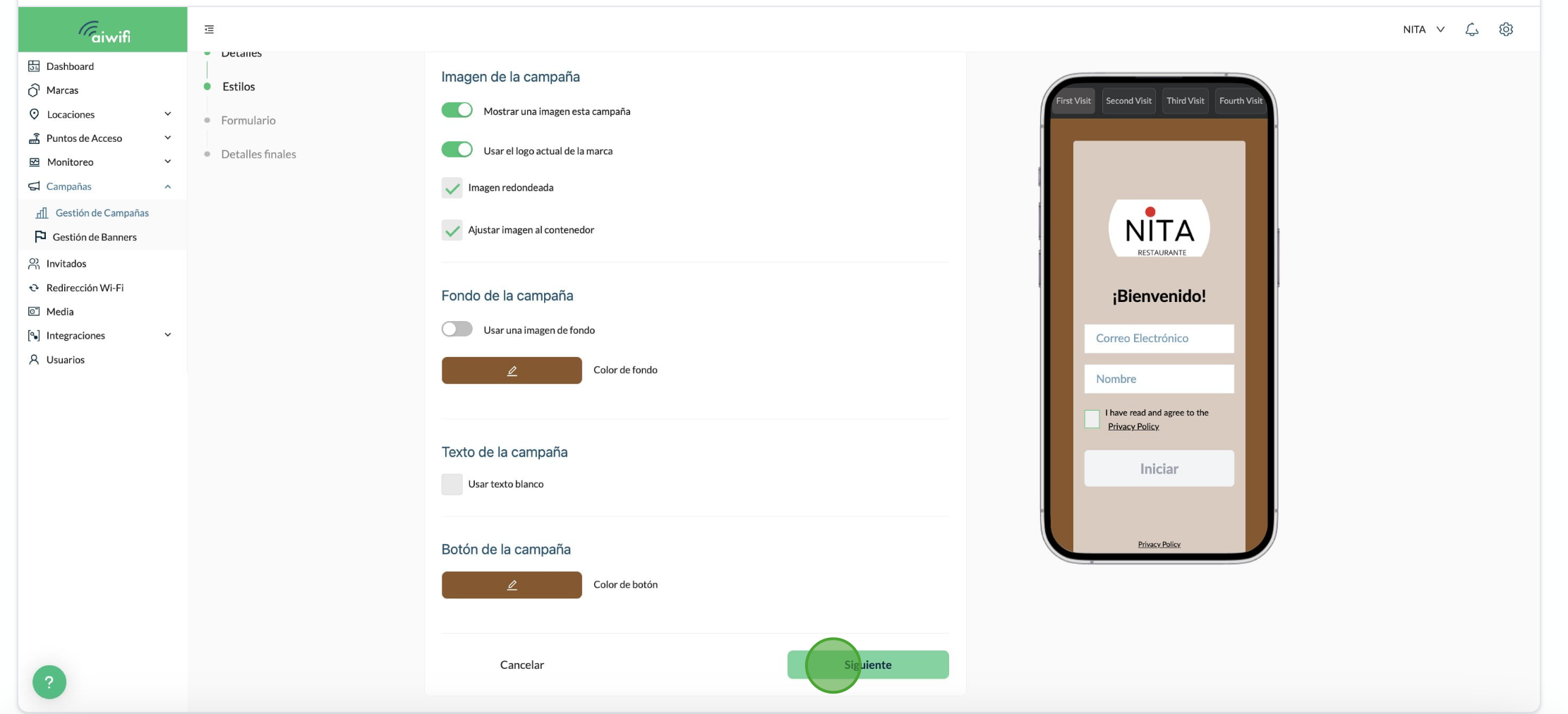
4) En la Sección Formulario de la Campaña activa el botón del "Campo Personalizado".
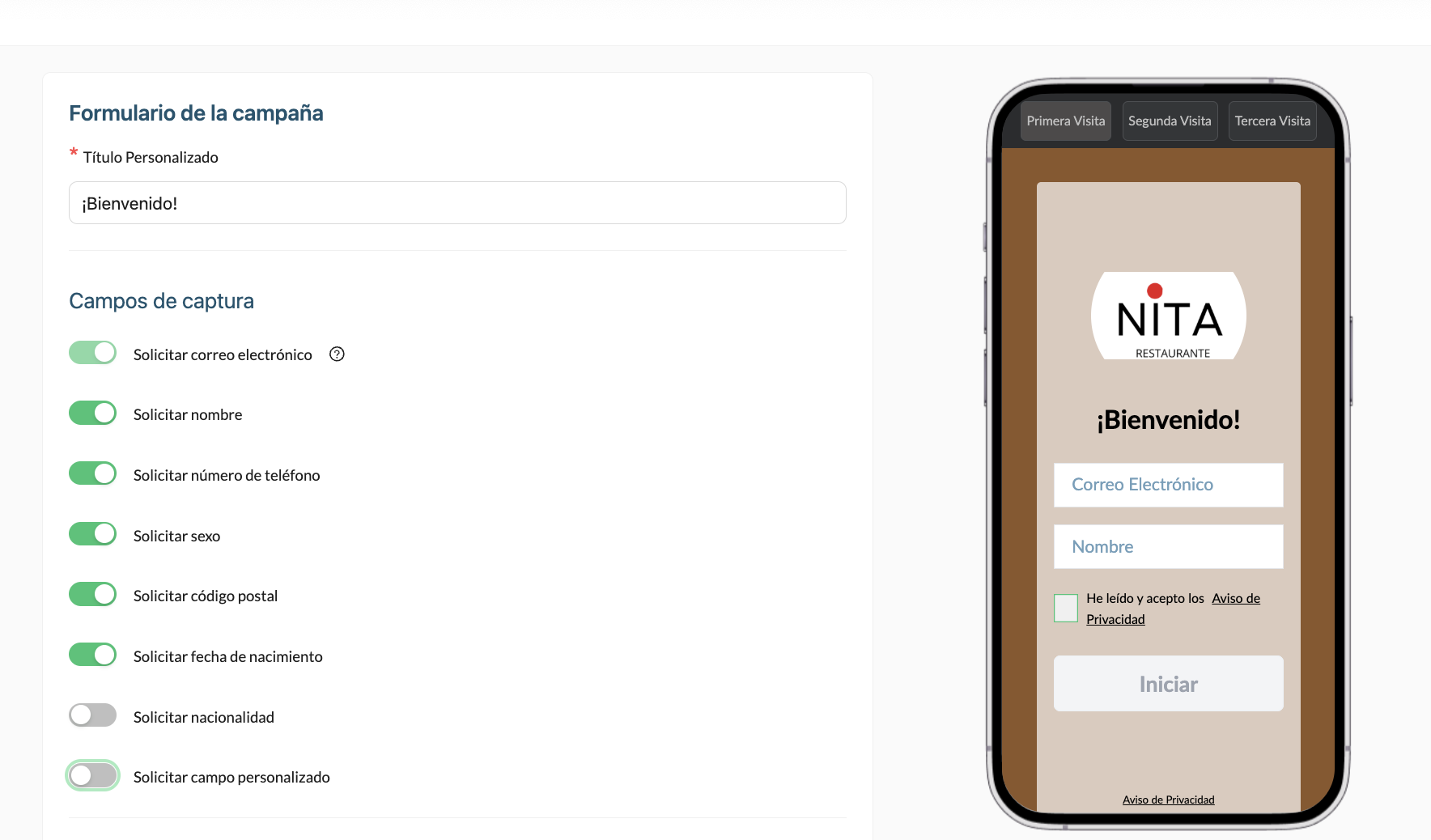
Cómo configurar el Campo
5) Escribe el titulo o etiqueta del campo personalizado y define si será un campo obligatorio u opcional.
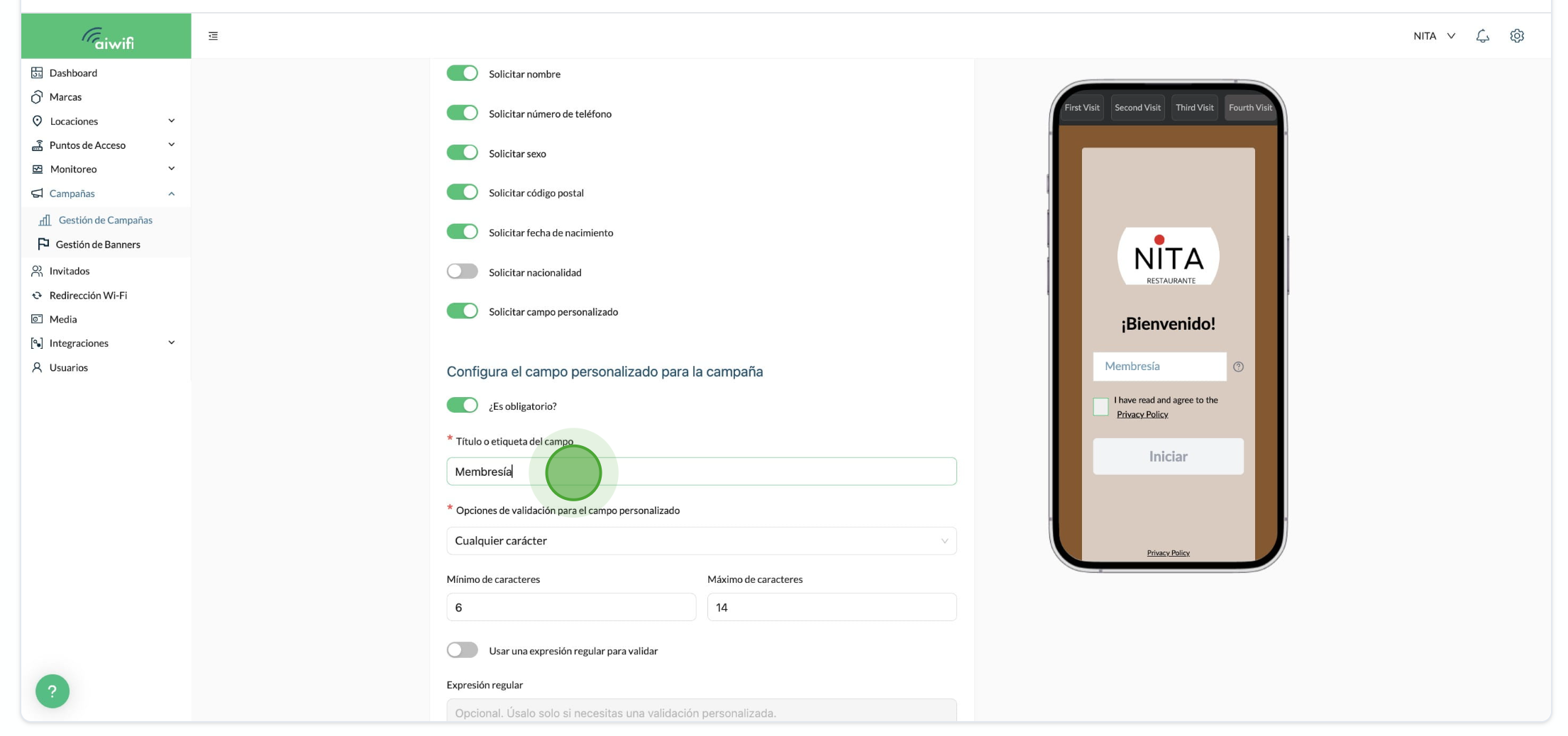
6) Elige una de las opciones de validación para el campo personalizado. Se pueden crear dos tipos de campos ( básico y complejo) según y cómo se necesite validar la información solicitada:
Campo Personalizado Básico
Por ejemplo un campo que recolecte el número de membresía de una organización el cual contiene 6 números:
6.1.1) Elige solo números como la opción de validar el campo personalizado.
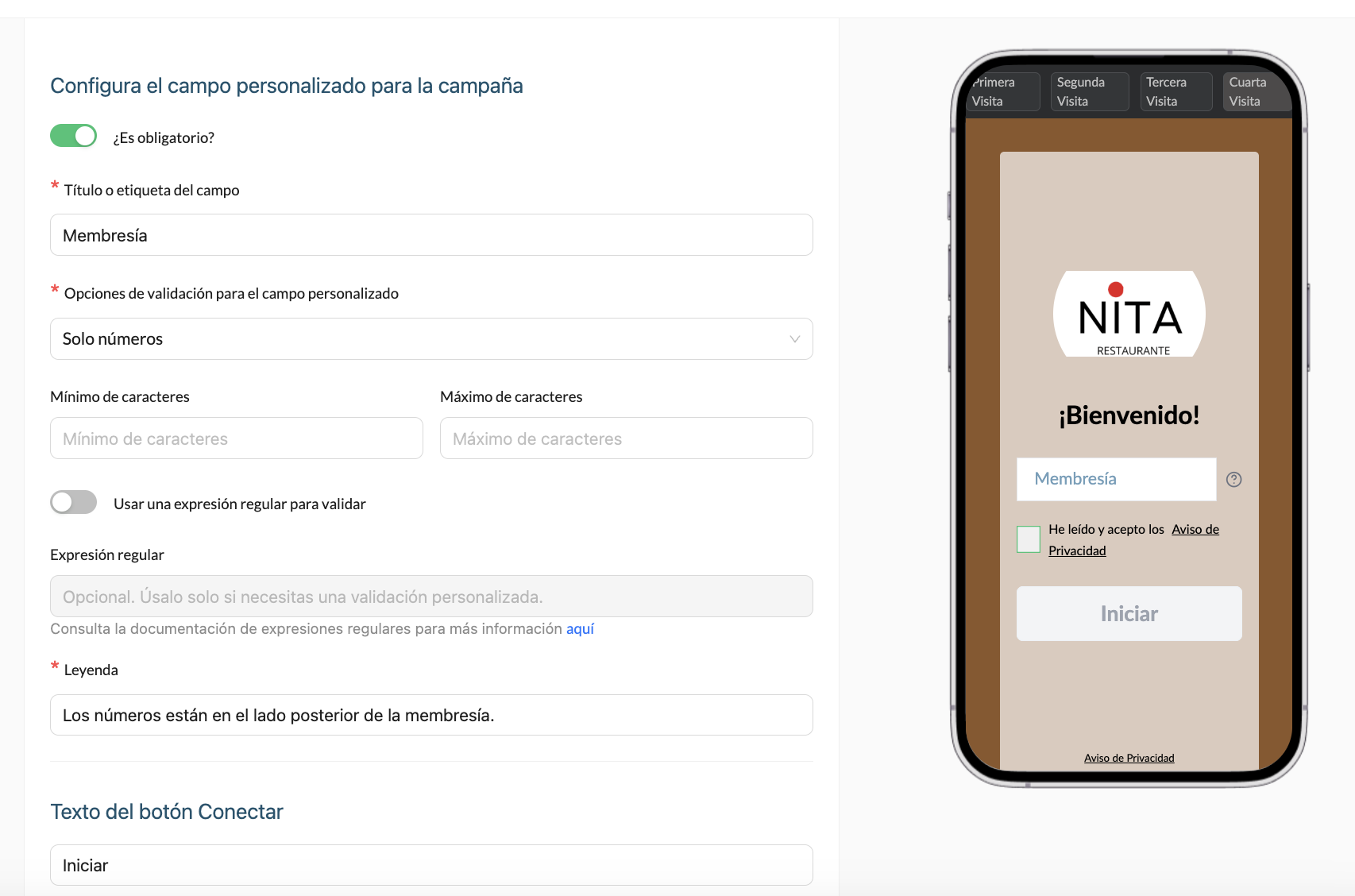
6.1.2) Escribe el número mínimo y máximo de caracteres que el cliente deberá ingresar en el campo personalizado.
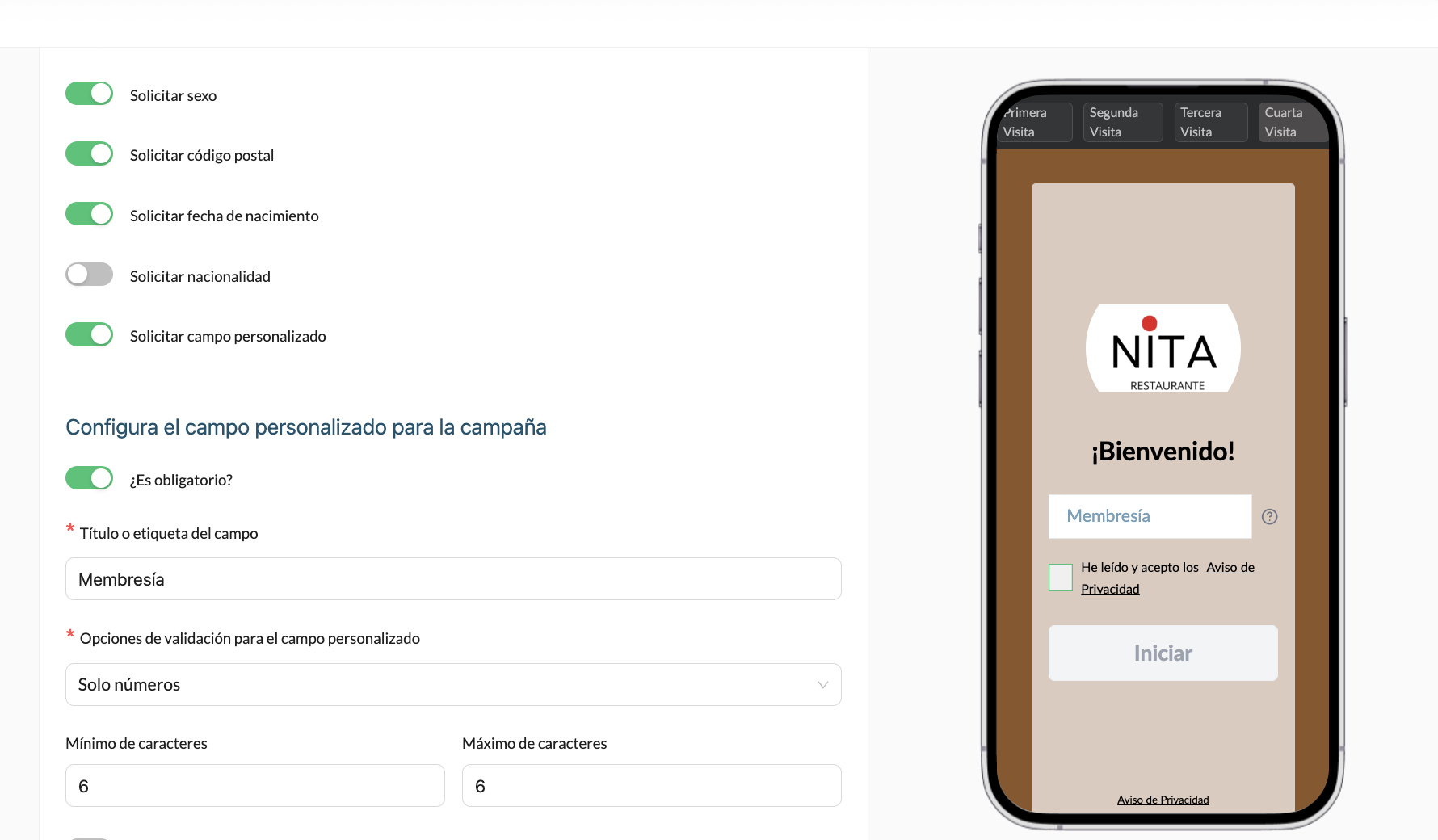
Campo Personalizado con validación compleja
6.2) En caso de requerir una validación compleja puedes configurar una expresión regular para validar tu campo personalizado. Si la expresión regular ya define el tamaño de la respuesta o número de caracteres no es necesario configurarlo en nuestra plataforma en el campo de máximo y mínimo de caracteres.
Adicionalmente se recomienda poner cualquier carácter en la opción de validación para evitar que interfiera con la expresión regular.
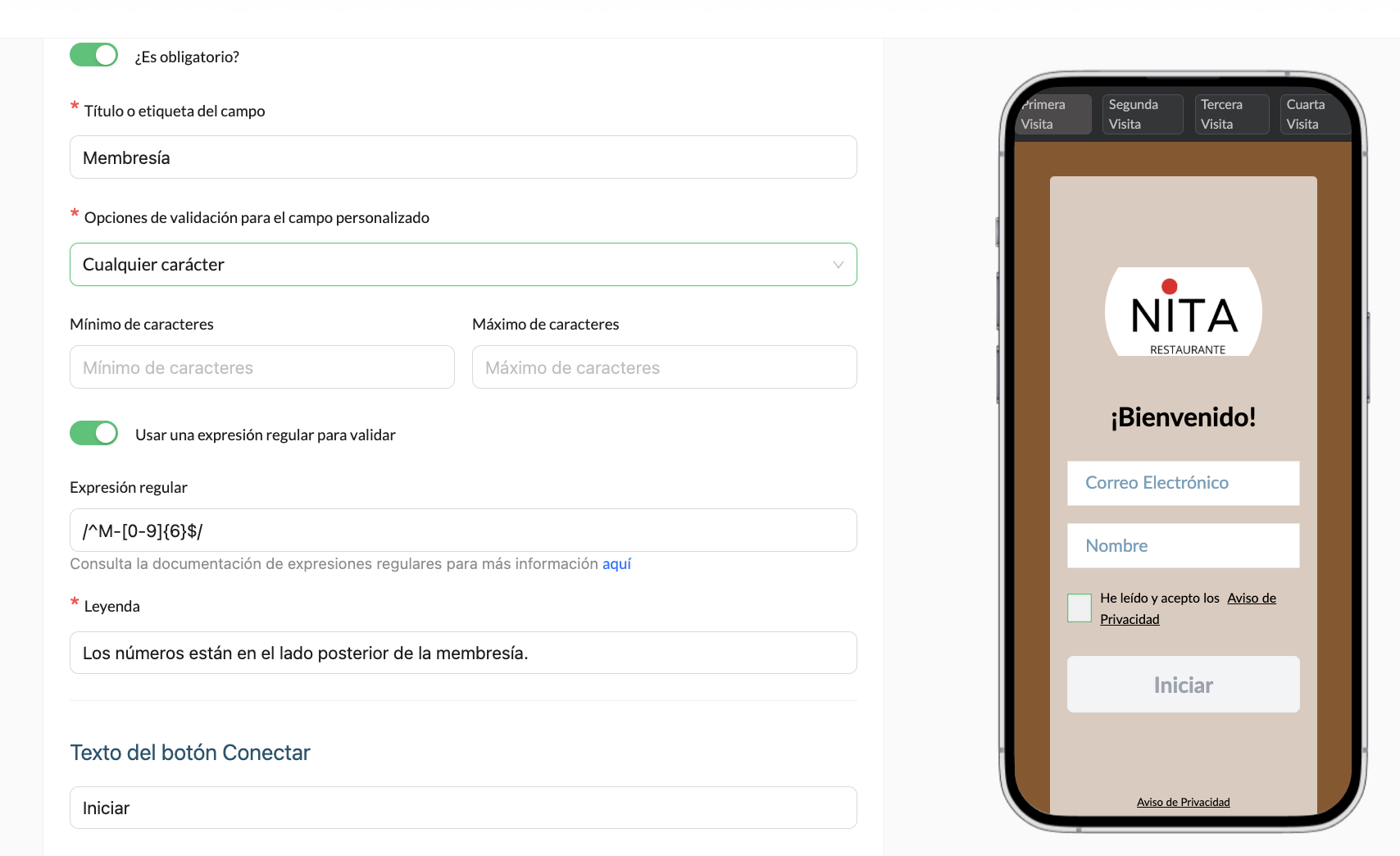
Si requieres ayuda para crear tu expresión regular puedes acudir al enlace de la documentación de expresiones regulares.
7) En el campo "Leyenda" escribe una breve instrucción indicándole al invitado como redactar la información solicitada.
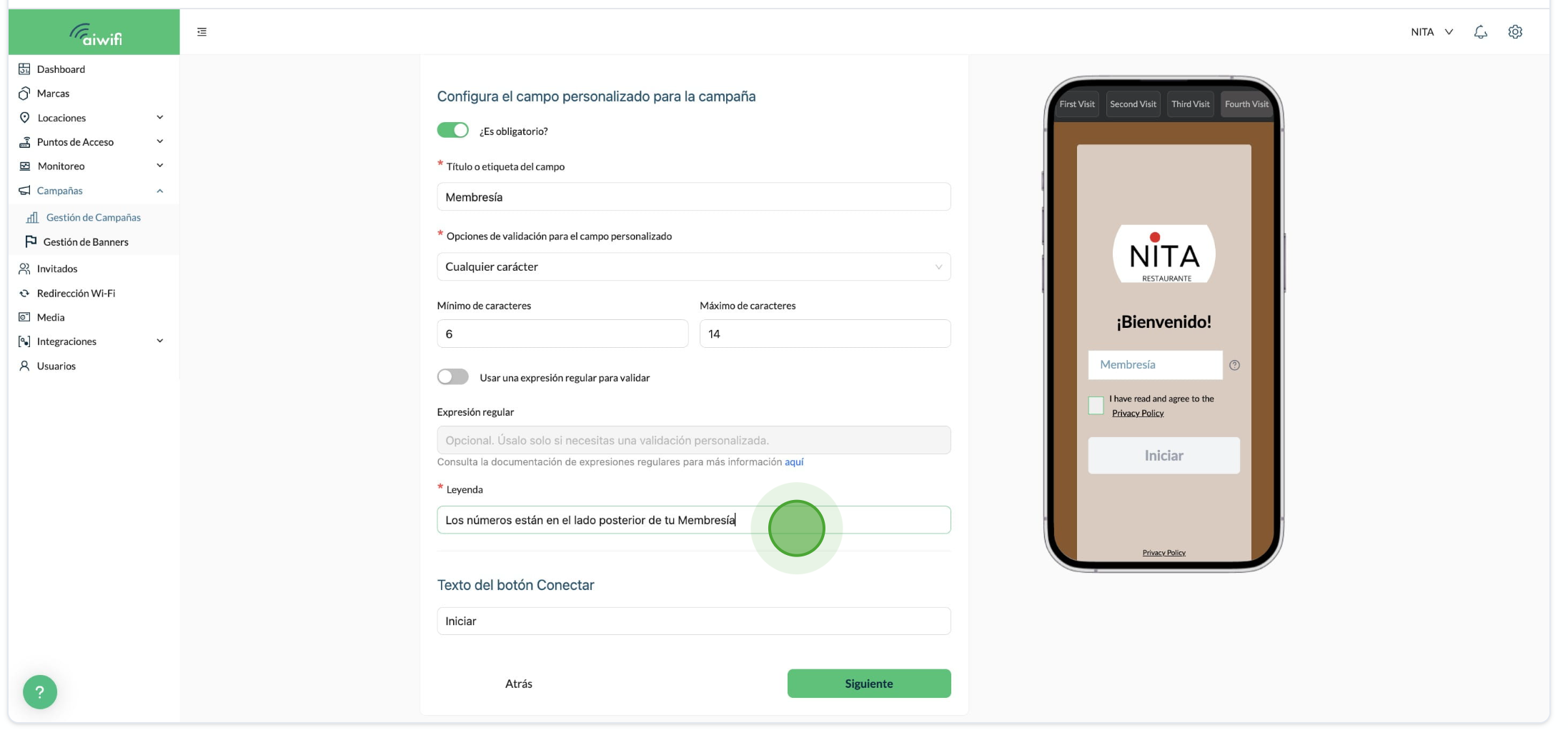
8) Escribe el texto del botón "Conectar"
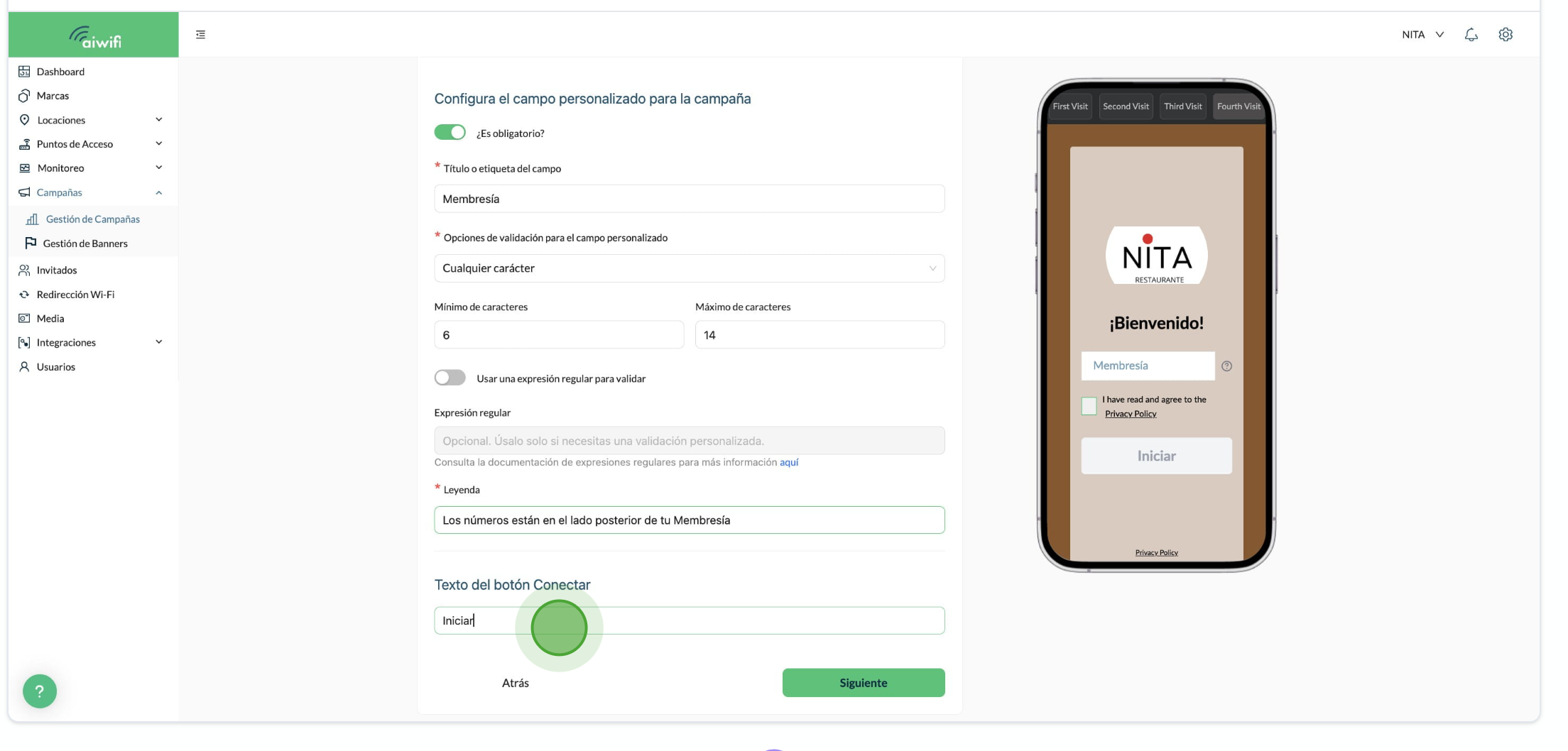
9) Da clic en "Siguiente"
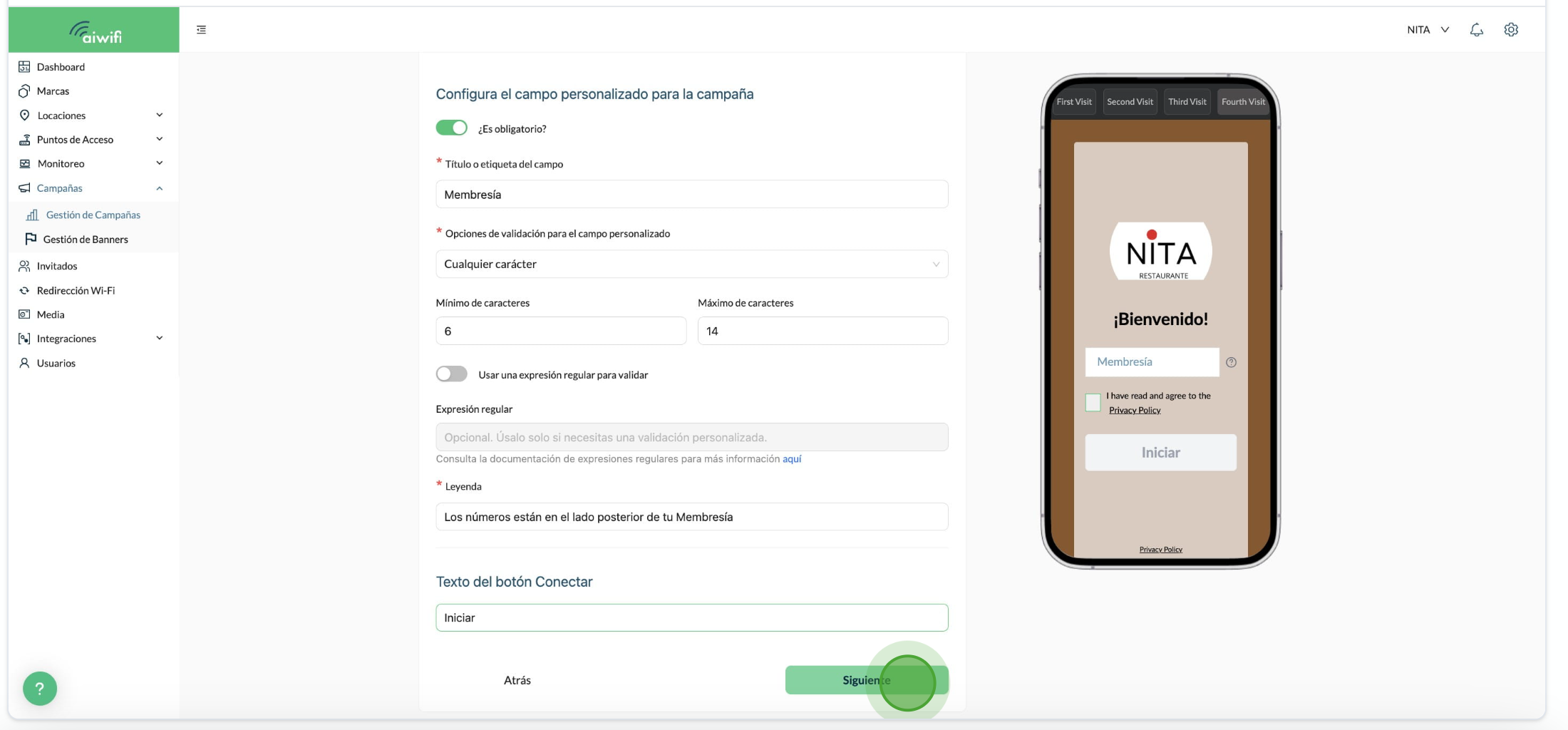
10) Confirma los detalles de la campaña de Captura de Datos y da clic en "Guardar".
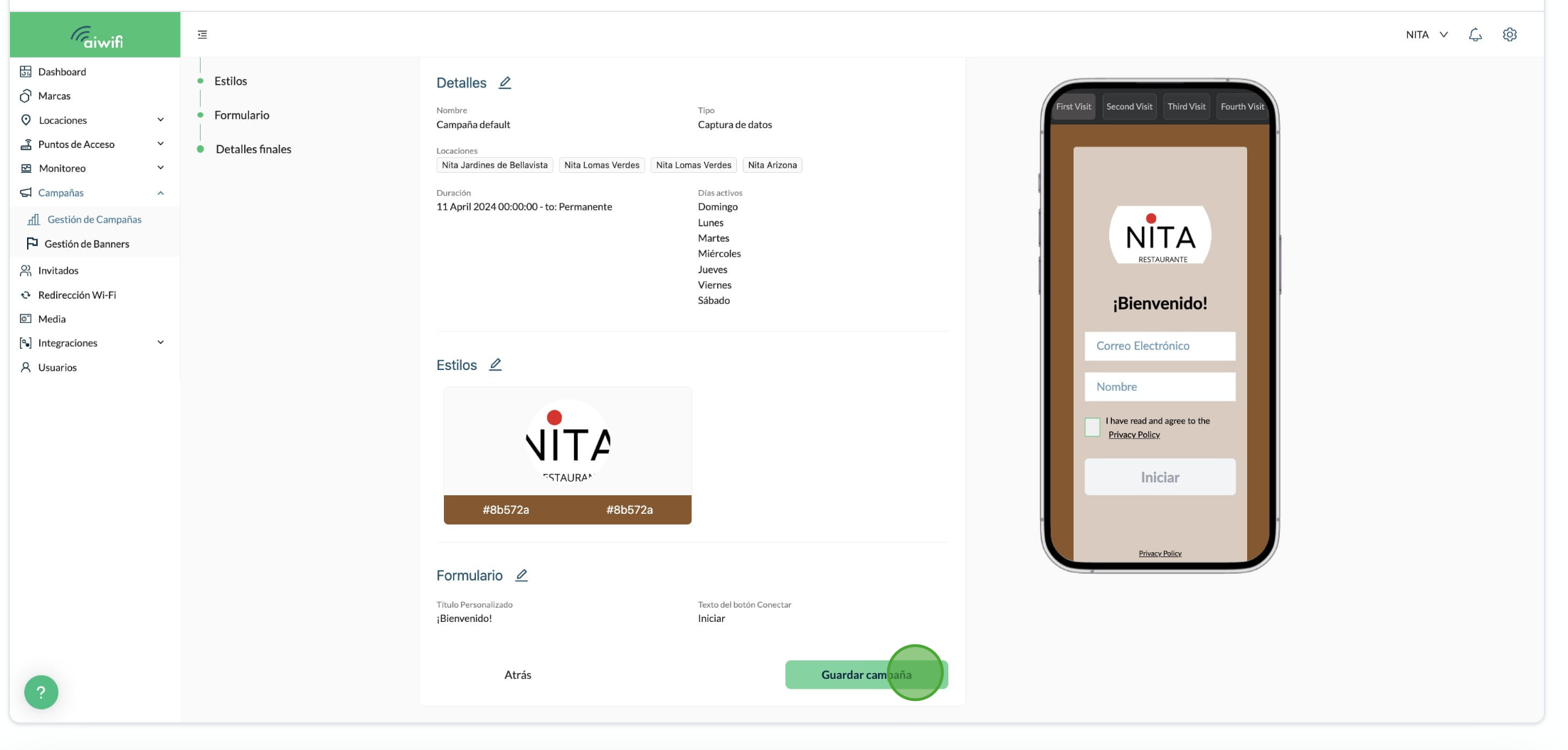
Cómo lo verían tus invitados en el Portal Cautivo
En el dispositivo de tu invitado le aparecerá así el campo personalizado.
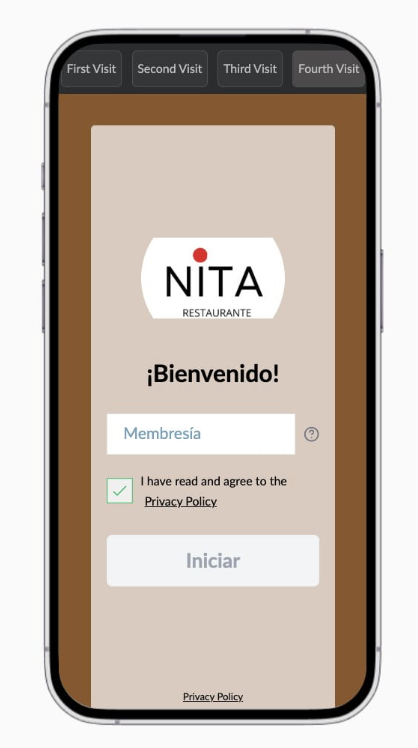
Tu invitado al darle clic en el círculo del signo de interrogación que aparece a un lado de la etiqueta del campo, se desplegará la leyenda con la breve instrucción que agregaste para que encuentre con facilidad la información que debe añadir en el espacio en blanco.